Funkce zpřístupnění
Pěkně pohromadě.

Čtečka obrazovky popisuje, co máš na displeji, a to i v Braillově písmu.

VoiceOver, špičková čtečka obrazovky určená pro nevidomé nebo slabozraké, ti přesně řekne, co se děje na obrazovce – nahlas, Braillovým písmem, nebo oběma způsoby. Pomůže ti snadno se na obrazovce orientovat pomocí Bluetooth klávesnice anebo jednoduchých gest na dotykové obrazovce nebo trackpadu. VoiceOver umí popsat tvoje okolí skutečně do detailu. Živé rozpoznávání ti popíše svět kolem tebe včetně lidí, dveří, textů a nábytku v interiérech. VoiceOver nabízí ohromné možnosti přizpůsobení, takže si můžeš upravit vestavěný hlas, který chceš používat pro hlasovou odezvu, a podle svých preferencí doladit míru podrobností, rychlost řeči i doprovodné zvuky a haptickou odezvu.1
Funkce se mohou změnit. Některé funkce, aplikace a služby nemusí být k dispozici ve všech oblastech nebo jazycích. Zkontroluj si dostupnost funkcí na stránkách iOS a iPadOS nebo macOS
Nastav si VoiceOver na:
Nastav si VoiceOver + braillský řádek na:
Hlubší pohled:

Digitální lupa přibližuje, detekuje a popisuje objekty kolem tebe.

Lupa funguje jako digitální zvětšovací sklo. Pomocí fotoaparátu iPhonu nebo iPadu zvětší jakýkoli fyzický předmět, na který namíříš, třeba jídelní lístek nebo cedulku. Všechny detaily tak na obrazovce uvidíš naprosto jasně. Svítilnou nebo LED bleskem si předmět nasvítíš, filtry ti pomůžou s rozlišením barev a zmrazením záběru získáš statické zvětšení.
Na Macu se aplikace Lupa propojí s fotoaparátem, ať si můžeš přibližovat věci ve svém okolí. Třeba obrazovky nebo tabule. Lupa funguje díky Fotoaparátu přes Kontinuitu s iPhonem, ale i s dalšími fotoaparáty připojenými přes USB. Taky podporuje čtení dokumentů pomocí funkce Pohled na stůl. Díky podpoře více oken s živými událostmi můžeš multitaskovat a třeba v jednom okně sledovat přes webkameru prezentaci a u toho se díky Pohledu na stůl držet výkladu v učebnici. Zobrazení si můžeš přizpůsobit podle sebe včetně jasu, kontrastu, barevných filtrů a dokonce i perspektivy, aby se ti na text a obrázky lépe dívalo. Jednotlivá zobrazení se taky dají zaznamenávat, seskupovat nebo ukládat a přidat až později.
Hlubší pohled:
Aktualizace:
Lupa na Macu. Na Macu se aplikace Lupa propojí s fotoaparátem, ať si můžeš přibližovat věci ve svém okolí. Třeba obrazovky nebo tabule. Lupa funguje díky Fotoaparátu přes Kontinuitu s iPhonem, ale i s dalšími fotoaparáty připojenými přes USB, a podporuje čtení dokumentů pomocí funkce Pohled na stůl.
Nevidomým nebo slabozrakým, kteří potřebují víc informací o fyzickém okolí, přijde v Lupě vhod režim detekce. Ten kombinuje vstup z fotoaparátu, LiDAR skeneru a strojového učení na zařízení a nabízí tak inteligentní nástroje jako detekce lidí, detekce dveří, detekce nábytku, scény nebo detekce textu.23
Funkce se mohou změnit. Některé funkce, aplikace a služby nemusí být k dispozici ve všech oblastech nebo jazycích. Zkontroluj si dostupnost scén v režimu detekce na stránce iOS a iPadOS. Zkontroluj si dostupnost detekce textu na stránce iOS a iPadOS.
Aktualizace:
Vylepšení pokynů v režimu čtečky. Než si dokument zobrazíš v režimu čtečky, je potřeba správně ho umístit do záběru, aby v něm byl celý, a upravit perspektivu. S tím ti pomůžou zvukové pokyny.

Nech si nahlas přečíst jakýkoli text na obrazovce, včetně písmen a slov, co zrovna píšeš.

Tato sada funkcí je navržená na podporu čtení nebo psaní za pomoci zvuku. Funkce Předčítat obsah obrazovky ti nahlas přečte všechno na obrazovce a pomocí funkce Přečíst výběr si necháš přečíst jenom vybraný blok textu. A když chceš předčítání pozastavit, upravit rychlost čtení nebo přejít dopředu nebo dozadu na další obsah, který chceš slyšet, snadno to uděláš pomocí prvků Ovladače čtení na obrazovce.
Funkce Předčítat obsah obrazovky a Přečíst výběr jsou dostupné ve víc než 80 různých hlasech a víc než 60 jazycích a jejich geografických variantách. K dispozici máš i další nastavení, kterými si upravíš třeba výšku výchozích hlasů.1 Automatické rozpoznávání jazyků navíc umožňuje hladce přepínat mezi různými hlasy, takže předčítaný obsah nebude působit neosobně. Funkce jsou kompatibilní s čtečkou zpřístupnění, takže si můžeš text zobrazit ve formátu, který ti vyhovuje, a zároveň si ho nechat přečíst nahlas.
Funkce se mohou změnit. Některé funkce, aplikace a služby nemusí být k dispozici ve všech oblastech nebo jazycích. Zkontroluj si dostupnost funkcí na stránkách iOS a iPadOS nebo macOS
Když si aktivuješ Odezvu psaní, tak nahlas uslyšíš, co píšeš – po znacích a slovech a s možností čtení automatických oprav včetně oprav velkých písmen. A když zvolíš Zvýraznit text, slova nebo věty se při předčítání zvýrazní barvou a stylem, které si nastavíš.
Funkce se mohou změnit. Některé funkce, aplikace a služby nemusí být k dispozici ve všech oblastech nebo jazycích. Zkontroluj si dostupnost funkcí na stránkách iOS a iPadOS nebo macOS

Invertuj barvy, použij barevné filtry, zvyš kontrast, uprav velikost textu a další.

Můžeš si přizpůsobit nastavení zobrazení, aby se ti líp dívalo na to, co máš na obrazovce zařízení. Invertuj barvy zobrazení, uprav průhlednost, pomocí barevných filtrů změň, jak se zobrazují barvy, a další.
Když invertuješ barvy zobrazení, text a obsah vyniknou na tmavém pozadí. To se může hodit v aplikacích a na webech, které nepodporují tmavý režim. Chytrá inverze zobrazí převrácené barvy u všeho na displeji kromě obrázků, médií a některých aplikací, které používají tmavé barvy, zatímco Klasická inverze převrátí barvy na celém displeji.
Pomocí barevných filtrů si můžeš zobrazit celou obrazovku ve stupních šedi, upravit barvy pro různé poruchy vidění barev nebo dát obsahu na obrazovce určitý barevný odstín. Pomocí možnosti Snížit bílý bod zeslabíš jasné barvy. Taky si můžeš zapnout Night Shift, který po setmění automaticky posune barvy displeje do teplejší oblasti spektra, aby se tvoje oči tolik nenamáhaly.
Některá pozadí působí průhledně nebo rozostřeně. Po zvolení možnosti Snížit průhlednost se taková pozadí vyplní barvou, takže zneprůhlední a budou na obrazovce líp vidět. Pomocí volby Zvýšit kontrast taky můžeš zvýšit barevný kontrast mezi barvami popředí a pozadí v aplikaci.
Některé prvky na obrazovce poskytují informace prostřednictvím barev. Volbou Odlišit bez barvy je zobrazíš alternativním způsobem, například je můžeš odlišit jako tvary nebo text. Zapnuté přepínače mají zelenou výplň. Štítky Zapnuto/Vypnuto k nim přidají svislou čárku, když jsou zapnuté, a kroužek, když jsou vypnuté. Po zapnutí volby Tvary tlačítek se podtrhává jakýkoli text, který po klepnutí provádí akci, takže tyto prvky na obrazovce snadněji poznáš.
Jednoduchými úpravami velikosti písma na panelu Velikost textu zvýšíš čitelnost a viditelnost textu. Volba Větší text umožňuje nastavit velikost písma posuvníkem zpřístupnění, zatímco Tučný text zvětší tloušťku písmen textu na obrazovce. Tvoje předvolby se pak použijí jenom v aplikacích, které zvolíš.
Aktualizace:
Úpravy velikosti textu v CarPlay. CarPlay teď podporuje funkci Větší text.
Nastav si invertování barev na:
Nastav si snížení průhlednosti na:
Nastav si odlišení bez barvy, štítky Zapnuto/Vypnuto a tvary tlačítek na:

Pomáhají cestujícím zmírnit nevolnost z pohybu při používání zařízení za jízdy.

Aktualizace:
Vodítka pro pohyb vozidla na Macu. Mac podporuje Vodítka pro pohyb vozidla, která ti můžou pomoct, pokud se ti dělá v autě špatně.
Vylepšení přizpůsobení. Animované tečky na displeji iPhonu, iPadu a Macu si teď můžeš přizpůsobit podle sebe a upravit jejich barvu, velikost, počet a vzorec.

Ztlum blikající světla, pozastav pohybující se obrázky, zjednoduš pohyb na obrazovce a další.

Nastav si omezení pohybu na:

Zvětši si cokoli na obrazovce.

Pomocí Zvětšení můžeš zvětšit obsah, který vidíš na zařízení. Celou obrazovku zvětšíš zvolením možnosti Celá obrazovka. Jestli chceš zvětšit jen část obrazovky, vyber V okně (velikost lupy pak můžeš měnit).6 Volba Sledovat zaměření sleduje výběr, místo vložení textu a místo, kde něco píšeš. Chytré psaní zvětší oblast textu, zatímco klávesnice zůstává při psaní nezvětšená. Na oblast zvětšení se dá použít Filtr zvětšení – Inverze, Stupně šedi, Inverzní stupně šedi nebo Málo světla.
Zvětšení funguje i s VoiceOverem, takže dění na obrazovce nejenom líp uvidíš, ale i uslyšíš. Při používání děleného obrazu na Macu můžeš obsah vidět zároveň zvětšený i oddálený. A při používání zvětšení na několika monitorech v macOS můžeš pro každý monitor nastavit jiné zvětšení.
Pokud máš slabý zrak, můžeš zvětšení používat s hlavním fotoaparátem a přiblížit si cokoli, co máš v zorném poli, včetně věcí ve tvém okolí.
Nastav si Zvětšení na:

Při čtení nebo psaní zobrazí detail vybraného textu.

Aktualizace:
Barvy při podržení. Funkce Barvy při podržení na iPhonu, iPadu a Macu pomáhá barvoslepým nebo slabozrakým rozlišit, jaká barva se zrovna nachází pod kurzorem, tím, že barevným pixelům přiřadí jednoduchý název barvy.

Vytvářej a snadno procházej přístupné dokumenty, tabulky a prezentace.

Pages, Numbers a Keynote obsahují celou řadu funkcí, které ti pomůžou s vytvářením dokumentů, tabulek a prezentací přístupných pro tebe i pro ty, kterým jsou určené.
Přidávej popisy k obrázkům, zvukům a videím v Pages, Numbers a Keynotu. Nástroje na úpravy řádkování a rozestupů mezi slovy usnadňují čtení, vnímání a úpravy dokumentů. Rotor rozložení ti pomůže s automatickým zarovnáním vybraných prvků, aby tvoje dokumenty vypadaly a zněly přesně podle tvých představ a byly připravené pro uživatele VoiceOveru. Podpora VoiceOveru pro Audiograf pomáhá lépe komunikovat data, zatímco nástroje na rozestupy řádků a slov usnadňují čtení a úpravy dokumentů. Nástroj na kontrolu textu umí odhalit běžné chyby formátování včetně nadbytečných mezer nebo velkých písmen na místech, kam nepatří, aby byly korektury dokumentů, tabulek a prezentací ještě jednodušší. A Apple Intelligence dává komunikaci nový rozměr. Přináší třeba psací nástroje, které ti pomůžou s korekturami textu, přepisováním různých verzí, dokud se stylisticky netrefíš tam, kam míříš, i se shrnutím vybraného textu jedním klepnutím.7
Integrované funkce rozložení v Pages pomáhají s uspořádáním a úpravami vzhledu dokumentů. Můžeš taky usnadnit rychlé projíždění dokumentů v Pages tím, že do nich přidáš nadpisy, které čtečky obrazovky snadno rozpoznají a dokážou na ně přeskakovat.
Nastav si Pages na:
Nastav si Numbers na:
Nastav si Keynote na:
Hlubší pohled:

Slovy popíšou každou scénu ve filmu.

Přidávej, uspořádávej a přizpůsobuj zkratky pro nejčastěji používané nástroje a nastavení.

Nastav si Ovládací centrum na:
Nastav si zkratku zpřístupnění na:
Nastav si Klepnutí na zadní stranu na:
Nastav si akční tlačítko na:

Automatizace složitých úloh pouhým klepnutím nebo pomocí Siri.

Zkratka představuje rychlý způsob, jak provést nějakou úlohu nebo několik úloh v aplikacích pouhým klepnutím nebo pomocí Siri. Zkratky můžou automatizovat nejrůznější úkoly, třeba zapnutí navigace na událost z kalendáře nebo přesunutí textu mezi aplikacemi. Pomocí aplikace Zkratky si můžeš na svoje zařízení přidávat přednastavené i vlastní zkratky. Nakombinováním několika kroků v různých aplikacích si šikovně zautomatizuješ úkoly. Siri ti navíc může navrhnout jednoduché, praktické zkratky na základě toho, jak aplikace používáš. Jakmile zkratu vytvoříš, stačí u ní aktivovat Siri a pak ti k jejímu spuštění stačí vyslovit její název.
Galerie aplikace Zkratky obsahuje Zkratky pro zpřístupnění – sbírku vybraných nástrojů, které pokrývají širokou paletu potřeb a dají se hned použít. Funkce jako VoiceOver nebo AssistiveTouch tak lze pomocí zkratek rychle zapínat a vypínat. Jestli trpíš krátkodobou ztrátou paměti, můžeš si pomocí zkratky Remember This zapisovat, co se děje během dne. Nebo spuštěním zkratky In Case of Emergency poslat polohu svým vybraným nouzovým kontaktům, připojit zprávu s vlastními pokyny a zobrazit na displeji zprávu pro záchranáře, kterou si předem nastavíš.
Zkratka Accessibility Assistant ti může pomoct najít výchozí funkci zpřístupnění, co ti bude pasovat. Stačí odpovědět na několik otázek ohledně tvých potřeb a Accessibility Assistant vytvoří dokument v Poznámkách se seznamem doporučených funkcí zpřístupnění a s odpovídajícími odkazy na podporu Apple. Seznam můžeš sdílet se členem rodiny nebo někým blízkým.
Nastav si aplikaci Zkratky na:
Aktualizace:
Hold That Thought. Tahle zkratka ti zaznamená informace do poznámek, ať při vyrušení neztratíš nit. Inteligentní akce ve Zkratkách. Dokážou shrnout text, generovat obrázky nebo přímo přistupovat k modelům Apple Intelligence a rovnou do zkratek vkládat jejich odpovědi.
Accessibility Assistant na Apple Vision Pro. Zkratka Accessibility Assistant na Apple Vision Pro ti doporučí funkce zpřístupnění přesně podle tvých potřeb a preferencí. Ke zkratce se dostaneš z galerie zkratek pro zpřístupnění.
Inteligentní akce ve Zkratkách. Dokážou shrnout text, generovat obrázky nebo přímo přistupovat k modelům Apple Intelligence a rovnou do zkratek vkládat jejich odpovědi.

Snadno sdílej svoje nastavení zpřístupnění.


Přizpůsob si text, aby se ti pohodlně četl.


Dělej si poznámky, otevírej aplikace a nech si v reálném čase ukazovat titulky – to všechno Braillovým písmem.

Braillský přístup je úplně nové prostředí integrované do ekosystému Apple, které dělá z iPhonu, iPadu nebo Macu plnohodnotné zařízení na zaznamenávání poznámek Braillovým písmem. Díky integrovanému spouštěči aplikací snadno otevřeš jakoukoli aplikaci pomocí připojeného braillského zařízení. Rychle si dělej poznámky v braillském formátu a zapisuj výpočty pomocí Nemethu nebo UEB Math – to jsou dva způsoby zápisu Braillova písma často využívané v matematice a přírodních vědách. A díky integrované variantě Živých titulků můžeš v reálném čase přepisovat konverzace na braillské řádky.
A soubory BRF (Braille Format Ready) se dají otvírat přímo z Braillského přístupu, takže se snadno dostaneš k široké nabídce knížek a souborů vytvořených na zařízení s podporou zaznamenávání Braillova písma.

AirPody Pro mají funkci Sluchadlo v klinické kvalitě.

Na AirPodech Pro jsou k dispozici pokročilé funkce pro zdraví sluchu, jako je klinicky ověřená funkce Sluchadlo nebo aktivní ochrana sluchu. A taky si s nimi můžeš udělat Sluchový test.9
Spáruj AirPody Pro s iPhonem nebo iPadem a udělej si vědecky ověřený sluchový test. Zvládneš to za pět minut klidně doma na gauči.9 Získáš snadno srozumitelné výsledky a postřehy o svém sluchu. Klinicky ověřená funkce Sluchadlo může pomoct lidem s podezřením na mírnou až středně závažnou ztrátu sluchu.9 Provede úpravy, které zlepší srozumitelnost hlasů a zvuků kolem tebe. Můžeš si nastavení přizpůsobit podle sebe a upravit si zesílení, vyvážení nebo tón. AirPods Pro taky aktivně chrání zdraví tvého sluchu ve všech režimech poslechu tím, že pomáhají potlačovat hlasité zvuky z okolí.10
Nastavení funkcí pro zdraví sluchu na:
Hlubší pohled:

Pomocí mikrofonu na zařízení si zesiluj konverzace a nechávej dělat titulky z toho, co zazní.

Živý poslech pomáhá při rozhovorech na hlučných místech tím, že snímá hlasy lidí mluvících dál od tebe, například v přednáškovém sále nebo na druhém konci stolu. Stačí funkci zapnout a zařízení umístit do blízkosti lidí, kteří mluví. Zvuk se snímá mikrofonem zařízení a posílá do AirPodů, sluchátek Beats nebo sluchadel Made for iPhone, takže budeš líp rozumět.11
Živý poslech podporuje řadu nových funkcí. Dá se ovládat i z druhého konce místnosti, takže až ho budeš chtít spustit nebo ukončit, nemusíš se kvůli tomu zvedat a rušit lidi na přednášce nebo schůzce. Jako ovladač ti poslouží Apple Watch, iPhone nebo iPad. Na všech můžeš Živý poslech vypnout nebo se vrátit o pár vteřin zpátky, kdyby ti zrovna něco uteklo.
Nastav si Živý poslech na:

Sluchadla a další výrobky určené speciálně pro zařízení Apple.

Hlubší pohled:

Prožívej na iPhonu hudbu díky vibracím synchronizovaným s rytmem skladby.

Nastav si Hudební haptiku na:
Hlubší pohled:
Aktualizace:
Vylepšené možnosti přizpůsobení. Hudební haptika na iPhonu se teď dá ještě líp přizpůsobit. Můžeš si vybrat, jestli chceš vnímat čistě jen vokály, nebo vokály a doprovod a volitelně si upravit intenzitu klepání, textur a vibrací.

Přizpůsob předvolby zvuku na zařízeních svým potřebám.

Nastav si Zesílení konverzace na:
Nastav si Přizpůsobení sluchátek na:
Nastav si Monofonní zvuk na:

Naslouchá specifickým zvukům a upozorní tě, když je zaznamená.

Nastav si Rozpoznávání zvuku na:
Nastav si Rozpoznávání jmen na:
Aktualizace:
Podpora rozpoznávání jmen. Nový způsob pro neslyšící nebo nedoslýchavé, jak zjistit, když zazní jejich jméno.
Vylepšení pro CarPlay. Neslyšící nebo nedoslýchaví řidiči a pasažéři teď můžou dostávat upozornění na zvuk plačícího dítěte nebo další zvuky zvenčí vozidla, jako jsou klaksony nebo sirény.

Zůstaň při hovorech snadno ve spojení díky Živým titulkům, rozpoznávání znakové řeči a Živé řeči.

FaceTime je skvělý nástroj na udržování kontaktu s rodinou a přáteli. A to platí dvojnásob, pokud nekomunikuješ pomocí hlasu, ale raději se spoléháš na mimiku, gesta nebo znakovou řeč. Vysoce kvalitní přenos videa a rychlá snímková frekvence zaručují, že nikomu nic neuteče. Funkce Zvýraznění znakové řeči pozná, když při skupinových FaceTime hovorech použiješ znakový jazyk, a automaticky zvýrazní tvoji dlaždici, takže každý účastník konverzace ví, že teď máš slovo. Taky můžeš jednoduchými gesty rukou posílat reakce, které vyplní celý záběr například srdcem, konfetami nebo jinými 3D efekty v rozšířené realitě.15
Živé titulky komunikaci ještě víc zjednoduší – při skupinových FaceTime hovorech jasně označí, kdo zrovna mluví, takže se snadno zorientuješ. Na iPhonu, iPadu a Macu je přímo do FaceTimu integrovaná Živá řeč – stačí, když napíšeš odpověď, a tvoje zařízení ji nahlas přečte všem účastníkům hovoru. A do svižných rozhovorů můžeš pohotově vstupovat pouštěním svých oblíbených uložených frází.

Dostávej upozornění pomocí zvuku, vibrací, blikajícího světla nebo všech tří možností.

Tvoje zařízení tě upozorní, takže víš, co se děje. Pro příchozí telefonní nebo FaceTime hovory, nové textové zprávy, příchozí a odchozí e‑maily i události kalendáře si můžeš nastavit vizuální nebo vibrační upozornění. U příchozích hovorů si můžeš nastavit upozornění LED bleskem nebo se ti může na iPhonu zobrazit fotka volajícího. Na Macu můžeš zapnout bliknutí obrazovky, když nějaká aplikace vyžaduje tvoji pozornost. Nebo si nastav haptickou odezvu na úspěšné odemknutí zařízení, autorizaci Apple Pay nebo ověření nákupu pomocí Face ID.
Na Apple Watch si upravíš sílu klepnutí a vibrací používaných pro upozornění a oznámení. Můžeš si dokonce přidat klepnutí navíc, které bude předcházet ostatním haptickým upozorněním. Když si zapneš Haptiku korunky, budeš dostávat haptické upozornění při posouvání zobrazení otáčením korunkou Digital Crown. Funkce Odklepávání času je další způsob, jak můžou nevidomí nebo slabozrací lidé zjišťovat čas, aniž by to slyšel někdo jiný.
Nastav si Senzorická upozornění na:

Hlídá hladinu hluku v okolí a upozorní tě, když by ti mohla poškodit sluch.

Aplikace Hluk tě může upozornit, když Apple Watch identifikují takovou hladinu intenzity zvuku v prostředí, která by ti mohla poškodit sluch. Když máš nasazené Apple Watch, pravidelně během dne měří hladinu hluku. K tomu se používá mikrofon, ale nenahrává se ani neukládá žádný zvuk. Pokud průměrná hladina intenzity zvuku po dobu tří minut dosahuje nebo přesahuje nastavenou prahovou hodnotu v decibelech, Apple Watch tě můžou upozornit.
Když si na Apple Watch nastavíš aplikaci Hluk a připojíš kompatibilní sluchátka, Ovládací centrum tě upozorní, pokud hlasitost zvuku ve sluchátkách dosáhne nebezpečné úrovně. Všechny zaznamenané informace se ukládají do aplikace Zdraví na iPhonu pro snadný přístup, kdykoli potřebuješ.
Nastav si aplikaci Hluk na:

Nahlas řekne to, co napíšeš.

Nastav si Živou řeč na:

Vytvoř si stejný hlas, jako máš ty.

Pokud ti hrozí ztráta hlasu nebo trpíš onemocněním, které může tvůj hlas postupně poškodit, může se ti hodit Osobní hlas. Je to jednoduchý a bezpečný způsob, jak vytvořit hlas, který zní jako ty. Stačí přečíst 10 frází a nahrát tak zvukový záznam, ze kterého se vygeneruje hlas, co bude znít jako ten tvůj. Díky pokrokům v oblasti umělé inteligence a strojového učení na zařízení je funkce Osobní hlas rychlejší, přívětivější a výkonnější, takže dokáže za necelou minutu vytvořit plynulejší, přirozeněji znějící hlas. A pokud je pro tebe obtížné vyslovovat nebo číst celé věty, můžeš si svůj Osobní hlas vytvořit z krátkých frází o třech slovech.
Osobní hlas se vytváří na zařízení, takže tvoje informace zůstávají soukromé a zabezpečené. Šifrovanou kopii svého hlasu si taky můžeš uložit na iCloud a používat na dalších zařízeních. A protože Osobní hlas hladce spolupracuje s Živou řečí, stačí pak napsat, co chceš sdělit, a tvůj iPhone, iPad, Mac nebo Apple Watch to řeknou tvým hlasem za tebe. Funguje i s aplikacemi na augmentativní a alternativní komunikaci (AAK) jiných vývojářů a dalšími aplikacemi, kterým to povolíš.
Funkce se mohou změnit. Některé funkce, aplikace a služby nemusí být k dispozici ve všech oblastech nebo jazycích. Zkontroluj si dostupnost funkcí na stránkách iOS a iPadOS nebo macOS
Aktualizace:
Vylepšení Osobního hlasu. Díky pokrokům v oblasti umělé inteligence a strojového učení na zařízení je funkce Osobní hlas rychlejší, přívětivější a výkonnější, takže dokáže z deseti nahraných frází za necelou minutu vytvořit plynulejší, přirozeněji znějící hlas.
Jsou dostupné nové jazyky. Osobní hlas podporuje španělštinu (Mexiko).

Prováděj úkoly vyslovením slov nebo vlastních frází.


K ovládání zařízení používej adaptivní hardwarové přepínače, herní ovladače nebo jednoduché zvuky vydávané pusou.

Switch Control umožňuje snadno a efektivně ovládat zařízení nejrůznějšími adaptivními hardwarovými přepínači, bezdrátovými herními ovladači a dokonce i jednoduchými zvuky, jako je třeba mlasknutí nebo hvízdnutí. Po klávesnicích na obrazovce, v nabídkách a v Docku se můžeš sekvenčně pohybovat položkovým, bodovým nebo ručním prohledáváním. Vytvoř si vlastní panely a klávesnice pro celý systém nebo jednotlivé aplikace na iPhonu, iPadu, Macu a Apple TV. Alternativní akce s ukazatelem umožňují pomocí klávesových zkratek, asistenčních přepínačů nebo mimiky provádět akce myši jako kliknutí pravým nebo levým tlačítkem, dvojité kliknutí nebo jiné vlastní akce, které vyhovují tvým potřebám. Pomocí funkce Použít jiná zařízení pro Switch Control můžeš jediným zařízením vzdáleně ovládat kterékoli ze svých ostatních zařízení Apple, která máš synchronizovaná se svým účtem Apple a připojená ke stejné Wi‑Fi síti. Snadno tak můžeš ovládat Mac nebo Apple TV ze svého iPhonu nebo iPadu a nemusíš nastavovat přepínače pro každé zařízení zvlášť.16
Díky zrcadlení Apple Watch můžeš pomocí asistenčních funkcí jako Switch Control plnohodnotně ovládat Apple Watch z iPhonu.17 Se Switch Control je ještě jednodušší i hraní. Stejné přepínače a zvuky, kterými ovládáš svůj iPhone nebo iPad, se dají použít i jako herní ovladač.18
Hlubší pohled:
Aktualizace:
Vylepšení Switch Control. Díky vylepšením se teď Switch Control na iPhonu a iPadu používá ještě snadněji. Nově se dá nastavit doba setrvání na klávesnici, zadávání textu pomocí přepínačů má méně kroků a iPhone podporuje QuickPath.
Sady přepínačů. Vytvoř si uživatelské profily nebo nastavení pro konkrétní čas a snadno mezi nimi přepínej. Nastavení můžeš měnit podle místa, denní doby, energie a dalších věcí.

Ovládej svoje zařízení jen očima.

Pokud máš omezenou pohyblivost nebo potřebuješ zařízení ovládat bez použití rukou, můžeš prostředí iPhonu a iPadu procházet jenom očima. Sledování očí nastavíš a zkalibruješ během chvilky pomocí přední kamery. Díky strojovému učení na zařízení zůstávají všechna data potřebná k nastavení a používání funkce bezpečně na tvém zařízení – na servery Apple se nic neposílá. Sledování očí si rozumí s aplikacemi iOS a iPadOS a nevyžaduje žádný další hardware ani doplňky.19
K procházení jiných aplikací můžeš použít funkci Ovládání setrváním, která ti umožní interagovat s ovládacími prvky tak, že na nich po určitou dobu spočineš pohledem. Pomocí Sledování očí se dostaneš i k dalším funkcím včetně fyzických tlačítek a přejíždění po obrazovce. Dokonce i psát se dá jenom očima. A když budeš chtít psát rychleji, můžeš si na klávesnici nastavit kratší dobu spočinutí pohledem nebo na iPhonu vyzkoušet psaní přejížděním přes QuickPath. Na iPhonu a iPadu si Sledování očí rozumí se Switch Control, takže můžeš k potvrzování voleb používat buď spočinutí pohledem, nebo přepínač. A iPad podporuje i nástroje na sledování očí od jiných výrobců.
Aktualizace:
Integrace se Switch Control. Na iPhonu a iPadu teď můžeš k potvrzování voleb používat přepínač nebo spočinutí pohledem.
Vylepšení zadávání textu na klávesnici. Díky vylepšením se teď na iPhonu a iPadu píše pomocí sledování očí ještě snadněji. Nově se dá nastavit doba setrvání na klávesnici a iPhone podporuje QuickPath na psaní přejížděním
Zobrazování pokynů pro mimiku. Nech si poradit při kalibrování sledování očí.

Přizpůsob si ovládání dotykové obrazovky.

AssistiveTouch pro iOS a iPadOS umožňuje přizpůsobit dotykovou obrazovku tvým fyzickým potřebám. Pokud ti nejde použít některá gesta, třeba sevření prstů nebo klepnutí dvěma prsty, můžeš je nahradit takovým gestem, které zvládáš. Nebo si vytvořit svou vlastní úplně novou dotykovou funkci. Pomocí AssistiveTouch nahradíš i mačkání tlačítek. Můžeš si přizpůsobit nabídku funkce AssistiveTouch anebo připojit Bluetooth zařízení na ovládání ukazatele na obrazovce. Na iPadu si můžeš kousek obrazovky vyhradit pro virtuální trackpad, podle potřeby měnit jeho velikost a používat ho na ovládání zařízení.
AssistiveTouch pro Apple Watch pomáhá lidem s postižením horních končetin ovládat aplikace a funkce Apple Watch gesty rukou, jako je sevření a dvojí sevření pěsti nebo klepnutí a poklepání.20 Pomocí Ukazatele pohybu můžeš ovládat Apple Watch nakláněním nahoru a dolů a ze strany na stranu. U Ukazatele pohybu se dá upravit citlivost, doba aktivace, tolerance pohybu a aktivní okraje.
Nastavení AssistiveTouch na:
Nastav si Rychlé akce pro Apple Watch na:
Aktualizace:
Otočení zápěstí. Vypni zvuk příchozích hovorů, ztiš časovač, zavři oznámení a prováděj další akce jednoduše protočením zápěstí směrem od sebe.21

Uprav reakce zařízení na dotyk.

Pomocí Přizpůsobení dotyků upravíš, jak obrazovka reaguje na tvůj dotyk. Můžeš určit, jak dlouho má trvat, než se dotyk rozpozná, nebo jestli se mají ignorovat opakované dotyky. Když máš aktivovanou Asistenci při klepnutí a pak neúmyslně uděláš gesto přejetí, zařízení může rozhodnout, jestli má za zamýšlené místo klepnutí považovat místo položení, nebo místo zvednutí. Aktivuj si možnost Použít místo posledního dotyku – pak můžeš prst položit kamkoli na obrazovku, a než skončí odpočet, posuň ho na místo, kde chceš klepnout. Když držíš iPhone jednou rukou na výšku, můžeš pomocí funkce Dosah posunout horní polovinu obrazovky níž, takže na ni dosáhneš palcem.
Volby zpřístupnění jsou k dispozici taky pro boční tlačítko na iPhonu s Face ID. Zvol si rychlost dvojitého nebo trojitého stisknutí tlačítka. Nebo můžeš k potvrzování plateb pomocí Face ID místo dvojitého stisknutí bočního tlačítka použít AssistiveTouch nebo Switch Control. Nastavení zpřístupnění si můžeš upravit i pro Ovladač fotoaparátu na iPhonu. Dá se změnit síla přitlačení potřebná pro lehké stisknutí Ovladače fotoaparátu a taky rychlost dvojitého lehkého stisknutí. Nebo si uprav gesta, kterými přistupuješ k volbám jako Přiblížení nebo Hloubka.
Nastav si Přizpůsobení dotyků na:

Usnadní ti psaní přizpůsobením klávesnice tvým potřebám.

Pokud spolu se svým zařízením používáš Magic Keyboard nebo jinou fyzickou klávesnici, můžeš upravit citlivost kláves a usnadnit si mačkání kombinací kláves. Zapni si na Macu Plný přístup z klávesnice a ovládej Mac jen klávesnicí. Taky si můžeš změnit vzhled kurzoru, který používáš pro plný přístup z klávesnice – zvol pro něj větší šířku nebo pomocí barvy zvyš kontrast, aby se dal kurzor na obrazovce rychleji najít.
U položky Opakování kláves si můžeš nastavit, jak dlouho musíš podržet klávesu, než se začne opakovat, i jak rychle se pak opakuje. Nebo se dá opakování kláves úplně vypnout. Funkce Pomalé klávesy umožňuje upravit prodlevu mezi stisknutím klávesy a její aktivací. Zařízení tak zpracovává jenom ta stisknutí, která máš na mysli. Funkce Přilnavé klávesy umožňuje zadávat klávesové kombinace postupně, nikoli současně. A funkce Klávesy myši umožňuje ovládat ukazatel na iPhonu, iPadu a Macu numerickou klávesnicí. Taky si můžeš pro běžně používaná slova nebo fráze udělat vlastní zkratky a iPhone, iPad a Mac je pak bude vypisovat za tebe.

Přizpůsob si psaní na Macu.

Nastav si klávesnici zpřístupnění na:

Aktivity a tréninky navržené s ohledem na vozíčkáře.

Nastav si aplikaci Aktivita na:
Nastav si aplikaci Cvičení na:

Procházej a ovládej svoje zařízení pohyby hlavou.

Existuje spousta způsobů, jak ovládat zařízení bez použití rukou nebo prstů. Sledování hlavy pomocí kamery na zařízení umožňuje ovládat ukazatel na obrazovce pohyby hlavou. Různými pohyby obličeje pak můžeš spouštět akce.23 Pomocí Ovládání setrváním můžeš procházet různé aplikace a interagovat s ovládacími prvky tak, že k nim na určitou dobu natočíš hlavu. Různé akce pak provedeš speciálními výrazy tváře. Můžeš třeba zvednout obočí, otevřít pusu nebo se usmát. Pomocí Sledování hlavy integrovaného s AssistiveTouch se dostaneš i k dalším funkcím včetně fyzických tlačítek a přejíždění po obrazovce. Taky si můžeš upravit, jak bude ukazatel sledování hlavy reagovat na různé pohyby hlavou, aby se dokázal zaměřit přímo na vybrané položky na obrazovce a potvrzování voleb bylo ještě rychlejší.
Ovládání ukazatele na Macu umožňuje ovládat ukazatel a tlačítko myši nebo trackpadu různými způsoby, třeba pohybováním hlavou. Můžeš si určit, jak se má pohybovat ukazatel, nastavit si jeho rychlost, které přepínače se mají používat pro akce ukazatele spouštěné pohyby hlavou a která kamera tě má snímat.

Přizpůsob si zařízení a aplikace a sniž svoji kognitivní zátěž.

Asistivní přístup ulehčuje lidem s kognitivními poruchami přizpůsobit si iPhone a iPad tak, aby zařízení zmírňovala kognitivní zátěž a vyhovovala jejich konkrétním potřebám. Funkce je navržená na základě podnětů od lidí s kognitivními poruchami a od jejich důvěryhodných podporovatelů. Nabízí zřetelné rozhraní s vysoce kontrastními tlačítky, velkými textovými popisky a vizuálními alternativami nahrazujícími text. Taky obsahuje nástroje, které uživatelům a jejich podporovatelům pomůžou přizpůsobit si prostředí v určitých aplikacích podle sebe.
Asistivní přístup umožňuje přizpůsobit si prostředí v aplikacích Telefon a FaceTime (sloučených do jedné aplikace Hovory), Zprávy, Fotoaparát, Fotky, Hudba nebo Lupa a v aplikaci Apple TV na iPhonu a iPadu. Ti, kdo dávají přednost vizuální komunikaci, můžou ve Zprávách používat klávesnici, na které jsou jenom emotikony a možnost nahrávat videozprávy. Vyber si pro plochu a aplikace vizuálnější prostředí uspořádané do mřížky, nebo řádkové rozvržení, pokud ti víc vyhovuje text. Asistivní přístup taky podporuje aplikace třetích stran včetně aplikací pro augmentativní a alternativní komunikaci (AAK).
Hlubší pohled:
Aktualizace:
Podpora Apple TV. Asistivní přístup přináší vlastní aplikaci Apple TV pro iPhone a iPad se zjednodušeným přehrávačem médií. Stažená média v zařízení, u kterých byl vybrán Asistivní přístup, se zobrazují v jednom zjednodušeném seznamu s velkými dotykovými prvky a velkými náhledy, takže snadno najdeš, co hledáš.
Vylepšení pro vývojáře. Vývojáři můžou v rozhraní Asistivního přístupu vytvářet uzpůsobená prostředí pro uživatele s vývojovými poruchami nebo poruchami intelektu.

Přehrávej si uklidňující zvuky, které ti pomůžou soustředit se nebo si odpočinout.

Zvuky na pozadí maskují nežádoucí ruch z okolí ambientními zvuky a pomáhají ti se soustředěním nebo navozením pocitu klidu, zvlášť pokud trpíš na pískání v uších. Vyber si mezi vyváženým, vysokým nebo hlubokým šumem, zvuky oceánu či deště a dalšími zvukovými profily, které se budou nepřetržitě přehrávat na pozadí, aby tě nevyrušoval hluk z okolí. Tyhle zvuky se dají i smíchat nebo prolínat s jiným audiem a systémovými zvuky přehrávanými zařízením.
S novými volbami ekvalizéru je teď ještě snadnější přizpůsobit si zvuky na pozadí přesně podle sebe. Uprav si výšku jakéhokoli tónu, jak je ti příjemné. Nebo stáhni rušivé prvky vybraných zvuků na minimum – třeba hlasy lidí na rušném nádraží. Taky si můžeš u vybraného zvuku nastavit časovač nebo Zvuky na pozadí ovládat vlastní automatizací z aplikace Zkratky.
Aktualizace:
Vylepšené možnosti přizpůsobení. Zvuky na pozadí si ještě snadněji přizpůsobíš díky novým volbám ekvalizéru, časovačům přehrávání a novým akcím ve Zkratkách.

Internet bez reklam, zbytečných tlačítek a navigačních panelů.


Omez přístup k aplikacím a nenech se rozptylovat.


Místo klávesnice piš hlasem.

Diktování umožňuje zadávat text mluvením všude tam, kde se zadává psaním. A funguje ve víc než 60 jazycích a jejich geografických variantách. Pokud disponuješ výřečností, ale hodila by se ti pomoc s pravopisem nebo psaním, jednoduše v jakémkoli textovém poli zvol na klávesnici na obrazovce tlačítko s mikrofonem a začni diktovat. Na Macu aktivuješ diktování na panelu předvoleb Klávesnice. I při diktování můžeš dál používat dotykové zadávání textu, pohybovat kurzorem pomocí klávesnice na obrazovce nebo vkládat návrhy QuickType.25 Interpunkční znaménka jako čárky, tečky a otazníky se při mluvení přidávají do textu automaticky.26 A hlasem můžeš do zpráv přidávat i emotikony.27
Funkce se mohou změnit. Některé funkce, aplikace a služby nemusí být k dispozici ve všech oblastech nebo jazycích. Zkontroluj si dostupnost funkcí na stránkách iOS a iPadOS nebo macOS
Nastav si Diktování na:

Nastav si, kdy se k tobě dostanou jaká upozornění a jaké hovory.

Režimy soustředění ohromně usnadňují zaměření pozornosti na to, co je pro tebe nejdůležitější. Aktivací různých režimů soustředění jako Nerušit, Práce nebo Spánek umlčíš oznámení zařízení, která by tě mohla vyrušovat nebo rozptylovat. Režim soustředění Omezit vyrušování rozumí kontextu oznámení a zobrazuje jenom ta, která můžou vyžadovat okamžitou pozornost. Třeba zprávu o tom, že odpoledne máš vyzvednout dítě ze školky. Ve zjednodušeném nastavení režimu soustředění můžeš povolit nebo zakázat oznámení od konkrétních aplikací a osob.
K režimu soustředění si přiřaď zamknutou obrazovku, aby vzhled iPhonu odpovídal tomu, jak ho právě chceš používat. Daný režim soustředění pak snadno aktivuješ přejetím na příslušnou zamknutou obrazovku. Filtry režimů soustředění ti pomůžou nastavit si limity a skrýt rušivý obsah v aplikacích Apple jako Kalendář nebo Zprávy i v aplikacích jiných vývojářů. Zvol si skupiny panelů, co se v režimu soustředění na práci mají otevřít v Safari, nebo zcela skryj pracovní kalendář v režimu volného času. Můžeš si i nastavit režim soustředění, který se má zapnout v určitý čas, na určitém místě nebo při používání určité aplikace.
Nastav si režimy soustředění na:
Pokud nevidíš, máš slabý zrak nebo ti jenom víc vyhovuje větší písmo, tyhle funkce ti pomůžou přizpůsobit si zobrazení, ovládat zařízení a orientovat se v prostoru.


Pokud máš problémy se sluchem nebo ho ztrácíš, tyhle funkce ti můžou pomoct s komunikací, zpřístupní ti špatně slyšitelné zvuky a hlasy z okolí a přispějí ke zdraví tvého sluchu.
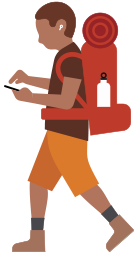

Pokud máš poruchu řeči, netypickou řeč, nemluvíš nebo se raději vyjadřuješ jinak než mluvením, tyhle funkce ti můžou pomoct komunikovat, ať už hlasem, nebo písemně.
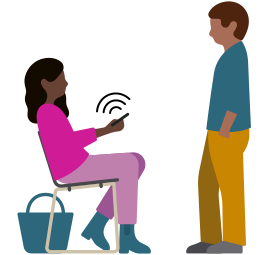
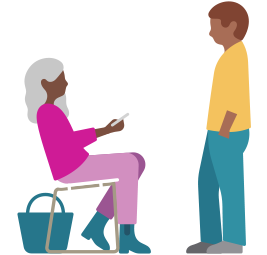
Pokud máš potíže s jemnou motorikou, odlišnost končetin nebo sníženou pohyblivost, tyhle funkce ti můžou pomoct přizpůsobit si ovládání zařízení.


Pokud potřebuješ podpořit v porozumění, pozornosti nebo komunikaci, tyhle funkce ti můžou pomoct učit se, soustředit a zůstat ve spojení.


Nech si poradit s funkcemi nebo se spoj s expertem.
Projdi si zdroje k navrhování přístupných aplikací.
Najdi si funkce zpřístupnění pro svou vzdělávací komunitu.
Podívej se, jak Apple řeší zpřístupnění na pracovišti.